차트 표시 및 꼬리표 조절하기
차트에 추가할 수 있는 여러 차트 표시와 축 꼬리표가 있습니다. 모양을 수정하여 데이터를 강조할 수 있습니다.
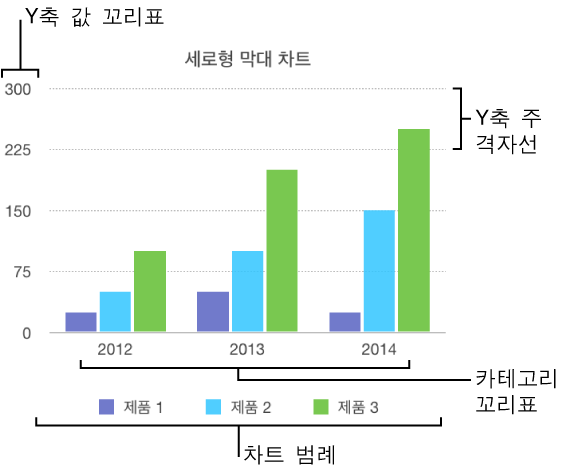
차트를 편집하려면 차트가 잠금 해제되어 있어야 합니다.
차트 제목 편집하기
차트에는 기본적으로 가려진 위치 지정자 제목(제목)이 있습니다. 차트 제목을 표시하고 변경할 수 있습니다.
차트를 선택합니다.
포맷 속성의 차트 패널에서 제목 체크상자를 선택하십시오.
위치 지정자 제목을 이중 클릭한 다음 원하는 제목을 입력합니다.
서체, 크기 및 색상과 같은 제목의 모양을 변경하려면, 제목을 다시 이중 클릭한 다음 포맷 속성의 차트 제목 패널의 도구를 사용하여 변경하십시오.
제목이 보이지 않으면 가려진 것입니다. 제목을 표시하려면 차트에서 아무 곳이나 클릭합니다. 포맷 속성의 차트 패널에 있는 차트 옵션 부분에서 제목 체크상자를 선택하십시오.
차트 값 레이블 추가 및 수정하기
막대, 열, 선, 영역 및 원형 차트에는 특정 데이터 포인트의 값을 표시하는 꼬리표가 있습니다. 기본적으로 이 값 꼬리표은 새로운 차트에 대해서는 가려져 있지만 볼 수 있도록 하여 포맷(예: 숫자, 통화 또는 백분율)을 지정하고 서체, 색상 등을 변경할 수 있습니다.
차트를 선택합니다.
-
포맷 속성의 시리즈 패널에서 값 꼬리표 옆의 펼침 삼각형을 클릭한 다음 팝업 메뉴에서 숫자 포맷을 선택하십시오.
표의 원래 데이터 포맷과 값 꼬리표를 일치시키려면, 원본 데이터와 동일을 선택하십시오.
참고: 숫자 및 날짜와 시간 값을 표시하도록 사용자 설정 값 꼬리표를 생성할 수 있습니다. 사용자 설정 꼬리표를 생성하면 Numbers가 자동으로 다음과 같은 데이터 시리즈의 값을 감지합니다. 숫자 또는 날짜와 시간 사용자 설정 포맷을 생성하는 방법에 대해 알아보려면 사용자 설정 셀 포맷 생성하기를 참조하십시오.
-
다른 제어기를 사용하여 꼬리표를 추가로 조절하십시오.
뒷 기호 또는 앞 기호를 추가합니다. 입력하는 내용이 꼬리표 뒤 또는 앞에 추가됩니다.
차트에서 숫자가 나타나는 위치를 지정하려면 위치 팝업 메뉴에서 원하는 옵션을 선택합니다. 거품형 차트에 겹치는 거품이 있을 경우 레이블 앞에서 보기가 기본적으로 선택되어 있으며 모든 거품 앞에 모든 레이블이 표시됩니다. 각 레이블을 해당 거품 상단에 표시하지만 잠재적으로 다른 거품 뒤에 표시하려면 레이블 앞에서 보기를 선택 해제하십시오.
-
꼬리표의 서체, 색상 및 스타일을 변경하려면 차트에서 값 꼬리표를 클릭하십시오.
해당 시리즈에 대한 모든 값 꼬리표가 선택됩니다.
-
포맷 속성의 값 꼬리표 패널에서 변경사항을 적용하려면 제어기를 사용합니다.
선택한 데이터 시리즈의 꼬리표만 수정됩니다. 다른 시리즈의 꼬리표를 변경하려면 꼬리표 중 하나를 클릭한 다음 변경사항을 적용합니다.
다중 시리즈를 선택하려면 하나를 선택한 다음 다른 하나를 Command-클릭하십시오. 모든 시리즈를 선택하려면 하나를 선택한 다음 다른 하나를 Command-A를 누르십시오.
전체 차트에 대한 서체를 변경하는 경우 값 꼬리표의 서체도 변경됩니다.
원형 차트 웨지 꼬리표 추가 및 수정하기
-
차트를 선택합니다.
하나의 웨지만 변경하려면 클릭하십시오.
-
포맷 속성의 웨지 패널에서 꼬리표 옆의 펼침 삼각형을 클릭하고 다음을 수행하십시오.
데이터 포인트 레이블 표시: 데이터 포인트 이름 체크상자를 선택합니다.
데이터 값 보기: 값 체크상자를 선택합니다.
-
숫자 포맷 변경: 값 데이터 포맷 팝업 메뉴에서 포맷을 선택합니다.
표의 원래 데이터 포맷과 값 꼬리표를 일치시키려면, 원본 데이터와 동일을 선택하십시오.
-
다른 제어기를 사용하여 꼬리표를 추가로 조절하십시오.
뒷 기호 또는 앞 기호 추가하기. 입력하는 내용이 꼬리표 뒤 또는 앞에 추가됩니다.
꼬리표의 위치 변경: 중앙으로부터의 거리 슬라이더를 조절하여 숫자가 표시되는 위치를 지정합니다.
오차 막대 보기
오차 막대는 제공된 데이터 시리즈(데이터의 가변성)와 연관된 불확실성 정도를 작은 표시의 길이로 나타냅니다. 이 막대로 데이터의 정확도를 알 수 있습니다.
차트를 선택합니다.
포맷 속성의 시리즈 패널에서 오차 막대 옆의 펼침 삼각형을 클릭한 다음 팝업 메뉴에서 오차 막대의 유형을 선택하십시오.
두 번째 팝업 메뉴에서 오류 값 계산 방식을 선택하고 원하는 경우 범위를 변경합니다.
-
오차 막대의 모양을 변경하려면 오차 막대를 클릭하십시오.
동일한 시리즈의 요소에 대한 모든 오차 막대가 선택됩니다.
-
포맷 속성의 오차 막대 패널에서 변경사항을 적용하려면 막대 스타일 및 그림자 섹션에서 제어기를 사용합니다.
4단계와 5단계를 반복하여 다른 시리즈의 오차 막대 모양을 변경합니다.
추세선 보기
추세선은 데이터의 전반적인 방향(또는 추세)을 보여줍니다. 추세선은 주로 재무 투자를 결정하는 데 사용됩니다.
차트를 선택합니다.
포맷 속성의 시리즈 패널에서 추세선 옆의 펼침 삼각형을 클릭한 다음 팝업 메뉴에서 추세선 유형을 선택하십시오.
-
다음 중 하나를 수행하십시오.
추세선 이름 보기: 이름 체크상자를 선택한 다음 필드에 이름을 입력합니다. 입력한 이름은 차트의 모든 추세선에 나타납니다. 이름을 변경하려면 차트에서 이름을 이중 클릭한 다음 새로운 이름을 입력하십시오.
방정식 또는 R 제곱 값 보기: 방정식 보기를 선택하거나 R2값 보기 체크상자를 선택합니다.
추세선 모양을 변경하려면, 줄을 클릭하여 각 끝에 흰 점이 보이도록 한 다음 포맷 속성의 추세선 패널에서 선 및 그림자 부분의 제어기를 사용하여 변경하십시오.
차트 축 꼬리표 및 격자선 수정하기
대부분의 차트 유형에는 여러 방법으로 수정할 수 있는 축 표시가 있습니다. 축에 표시되는 꼬리표, 꼬리표 각도, 표시 범위 및 빈도 등을 변경할 수 있습니다. 차트 격자선 표시 여부를 설정하고 모양을 지정할 수도 있습니다.
차트를 선택합니다.
-
포맷 속성의 축 패널에서 다음 중 하나를 수행하십시오.
값 축에서 표시 수정: 패널 상단의 값(Y)을 클릭합니다.
카테고리 축에서 표시 수정: 패널 상단의 카테고리(X)를 클릭합니다.
-
패널의 제어기를 사용하여 원하는 대로 조절하십시오.
모든 옵션을 보려면 섹션 제목 왼쪽의 펼침 삼각형을 클릭하십시오.

축 이름 체크상자를 선택한 경우 Numbers는 차트에 위치 지정자 축 이름을 추가합니다. 변경하려면 차트에서 이름을 세 번 클릭한 다음 자신의 이름을 입력하십시오.
차트 범례 추가하기
차트를 선택하고 포맷 속성의 차트 패널에 있는 차트 옵션 섹션에서 범례 체크상자를 선택하십시오.
-
범례만 선택(차트에서 아무 곳이나 클릭한 다음 범례를 클릭)하고 다음을 수행하십시오.
스타일 패널의 도구를 사용하여 범례 텍스트 모양을 변경하고 배경 채우기를 추가하고 테두리를 추가합니다.
범례 주위로 핸들을 드래그하여 크기를 조절합니다.
범례를 원하는 곳으로 드래그하십시오.